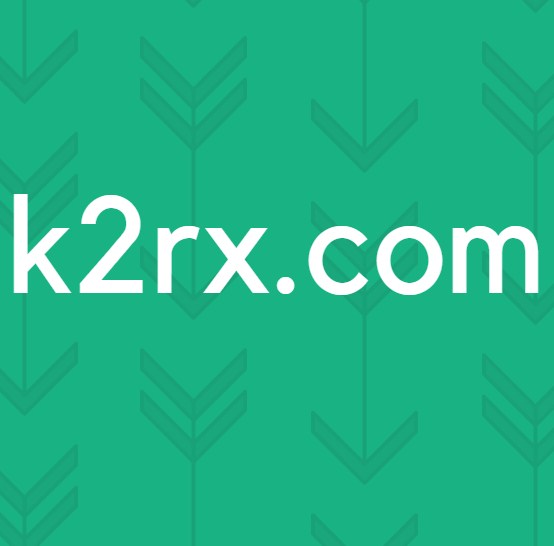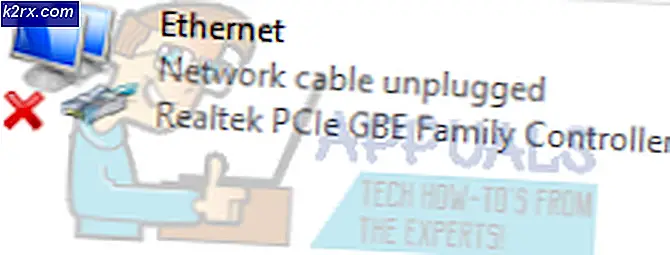Hoe TWRP te installeren voor Galaxy S9 Leeuwenbek
Recentelijk is een exploit ontdekt in de varianten Samsung Galaxy S9 en S9 + Snapdragon, waarmee we TWRP kunnen flashen. Let op: dit vereist een ontgrendelde bootloader - wat betekent dat de meeste Amerikaanse versies van de Galaxy S9 / S9 + Snapdragon-variant niet in staat zullen zijn om van deze exploit te profiteren.
Als een aanvullende opmerking, deze versie van TWRP is volledig touchscreen-compatibel, waarbij de GUI volledig XML-gestuurd is, wat betekent dat je het naar eigen wens kunt thematiseren.
Waarschuwing: deze gids omvat het ontgrendelen van uw bootloader, die een fabrieksreset uitvoert op uw apparaat. Maak back-ups van al uw belangrijke gebruikersgegevens! Dit zal Knox ook naar 0x1 sturen, waardoor uw garantie ongeldig wordt .
PRO TIP: Als het probleem zich voordoet met uw computer of een laptop / notebook, kunt u proberen de Reimage Plus-software te gebruiken die de opslagplaatsen kan scannen en corrupte en ontbrekende bestanden kan vervangen. Dit werkt in de meeste gevallen, waar het probleem is ontstaan door een systeembeschadiging. U kunt Reimage Plus downloaden door hier te klikkenVereisten:
- Odin voor Samsung
- TWRP voor Galaxy S9 / S9 + leeuwenbek
- [Optioneel] Custom Kernel door travis82
- De eerste stap is om ontwikkelaarsmogelijkheden in te schakelen door naar Instellingen> Over de telefoon> te gaan. Tik 7 keer op Build Number, totdat Developer Mode wordt bevestigd als zijnde geactiveerd.
- Ga vervolgens naar Instellingen> Opties voor ontwikkelaars> schakel OEM-ontgrendeling en USB-foutopsporing in.
- Ga naar de Galaxy Apps Store en download de CROM Service-app en voer deze uit. Hiermee wordt je bootloader ontgrendeld.
- Download vervolgens de app Odin voor Samsung op uw computer en extraheer / installeer deze en sla het TWRP-bestand ook op uw computer op.
- Start je Galaxy S9 / S9 + op in de downloadmodus door hem uit te zetten en vervolgens Bixby + Volume neer + Power ingedrukt te houden.
- Start het Odin voor Samsung-programma op uw computer en sluit uw Samsung Galaxy S9 / S9 + via een USB-kabel op uw pc aan.
- Klik in Odin op het tabblad AP en kies het herstelbestand dat u eerder hebt gedownload.
- Haal de optie voor automatisch opnieuw opstarten uit Odin en flash het herstelbestand.
- Na het flashen, start je op in TWRP en staan er geen systeemwijzigingen toe, anders blijft je Galaxy S9 / S9 + in de bootloop steken. Je moet DM-verity eerst uitschakelen - je kunt ook de aangepaste kernel flashen vanuit het downloadgedeelte van deze handleiding (kopieer de kernel naar je apparaat, ga dan naar TWRP Installeren> IMG installeren> Controleer kernel> Controleer opstartpartitie> Flash)
- Om DM-verity uit te schakelen, moet u een gegevensformattering uitvoeren in TWRP en dan moet uw Galaxy S9 / S9 + normaal opstarten.
Nadat TWRP is geïnstalleerd op uw Galaxy S9 / S9 + Snapdragon-variant, kunt u aangepaste roms installeren, zoals:
G9650ZHU2ARE6 (Debloated + DeKnoxed + RMM + DM Verity Removed)
PRO TIP: Als het probleem zich voordoet met uw computer of een laptop / notebook, kunt u proberen de Reimage Plus-software te gebruiken die de opslagplaatsen kan scannen en corrupte en ontbrekende bestanden kan vervangen. Dit werkt in de meeste gevallen, waar het probleem is ontstaan door een systeembeschadiging. U kunt Reimage Plus downloaden door hier te klikken